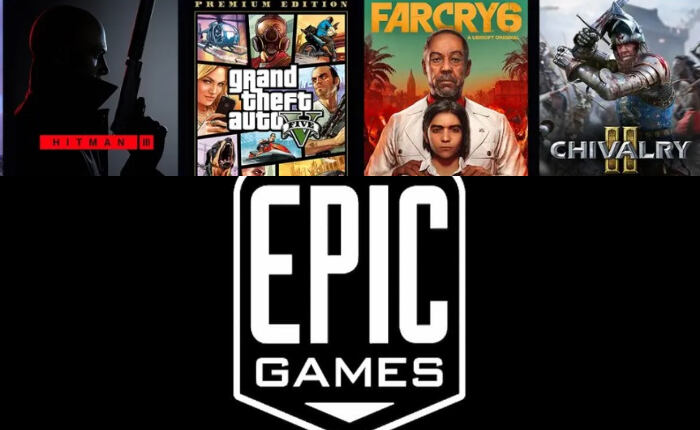
Epic Games es una tienda de juegos popular utilizada por jugadores de todo el mundo. Proporciona un ecosistema digital para que los desarrolladores y creadores creen, distribuyan y operen juegos y más. Sin embargo, la tienda Epic Game tampoco está libre de problemas. Uno de los más comunes es el problema de que la biblioteca de Epic Games no se carga.
Muchos usuarios se enfrentan a problemas de carga de la biblioteca de Epic Games. Ahora bien, esta puede ser una experiencia bastante frustrante para los jugadores que están ansiosos por jugar en Epic Games pero no pueden cargar la biblioteca.
En este artículo, hemos compartido algunas soluciones al problema épico que pronto resolverán el problema y podrás disfrutar jugando tu juego favorito sin problemas.
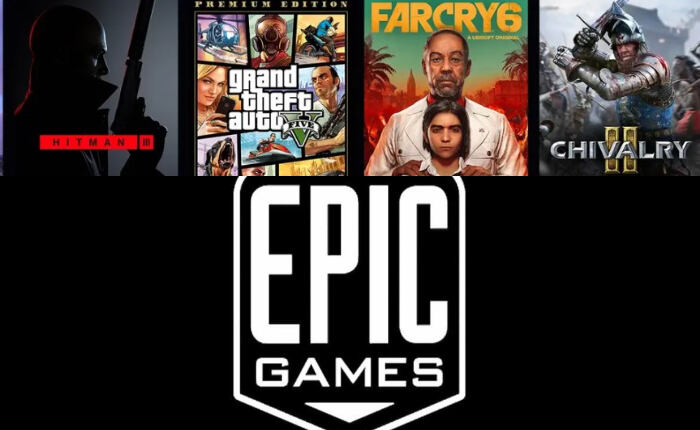
La biblioteca de Epic Games no se carga: correcciones
Siga las soluciones simples que se comparten a continuación para resolver el problema de que la biblioteca de Epic Games no se carga.
Actualizar la biblioteca de Epic Games:
Es posible que Epic Games Launcher tenga un problema de sincronización y no se haya podido cargar. Para resolver el problema, simplemente haga clic en el icono Actualizar para actualizar la vista de la biblioteca. Esto eliminará errores menores y la aplicación funcionará sin problemas.
Mostrar la biblioteca de juegos épicos
Si no puedes ver tu biblioteca de juegos, lo más probable es que la tengas oculta a tu vista. Comprueba si lo has ocultado. Vaya a la aplicación Epic Games y haga clic en el icono de su perfil.
A continuación, ve a Configuración y desde la sección Preferencias, desmarca la opción Ocultar biblioteca de juegos. Compruebe si el problema se ha resuelto.
Eliminar la caché del iniciador de Epic Games
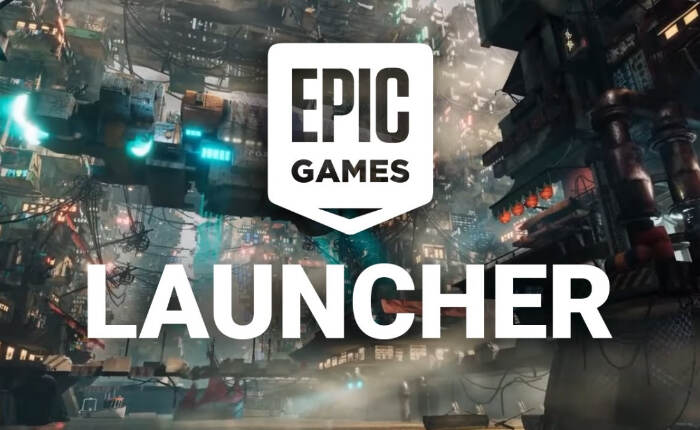
Un caché corrupto u obsoleto provoca errores para evitar que borren el caché.
- Presione la tecla Windows + R juntas para abrir el cuadro de diálogo Ejecutar.
- Escriba %localappdata% y presione Entrar.
- Luego, vaya a Local > EpicGamesLauncher > Guardado.
- Localice y elimine la carpeta de caché web.
- Reinicie Epic Games y compruebe si el problema está resuelto.
Cerrar sesión/Iniciar sesión
Iniciar y cerrar sesión eliminará los errores y la aplicación funcionará como nueva
- Abra Epic Game Launcher y haga clic en el icono de perfil.
- Toque Cerrar sesión
- Abra el iniciador y haga clic en cómo iniciar sesión.
- Se abrirá la página de inicio de sesión.
- Inicie sesión en su cuenta de Epic y vea si el problema está resuelto.
Con suerte, la solución anterior te ayudará a resolver el problema de que la biblioteca de Epic Games no se carga. ¡¡¡Feliz juego!!!